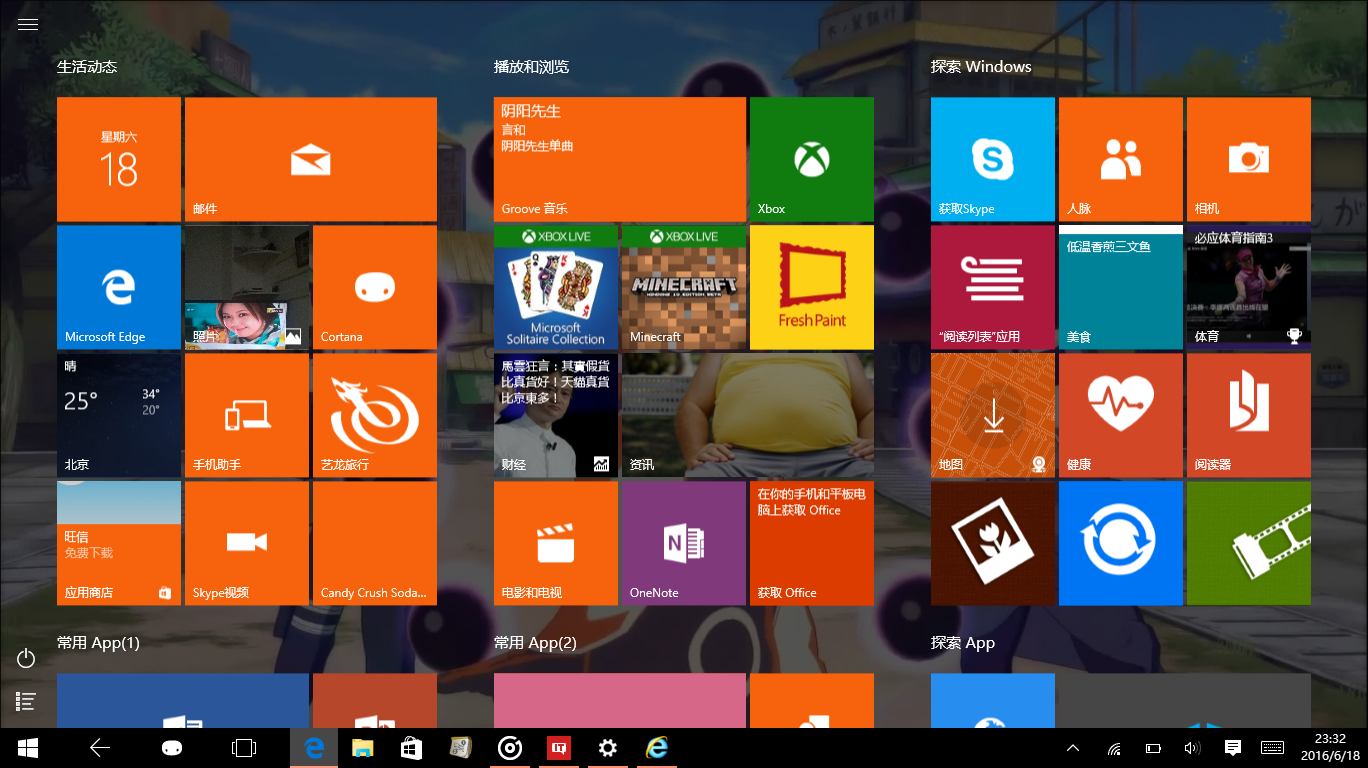簡介
開始螢幕在Windows 8系統開始出現。

從Windows 8的表面來看,開始螢幕(Start screen)是取代了原來開始選單的功能。實際使用起來,開始
螢幕相對開始選單是具有很大
優勢的。開始螢幕照顧到了桌面和平板用戶,並不是專門為平板而設計的,對於桌面用戶在功能和效率上並不比開始
選單差。
當前Window 8存在的不足是在作業系統界面方面,傳統風格和Metro風格界面的功能劃分上存在一些混淆的現象,儘量避免用戶兩種界面的交叉操作、消除困惑讓用戶更加清晰明白可能是Windows 8以後的最終目標。
開始螢幕和老版本windows的 開始選單進行比較
⑴ 應用程式捷徑的數量
以1366*768解析度顯示器為例,開始螢幕一個屏就可以容納36個磁貼捷徑,一般用戶的套用兩個螢幕基本就夠了;而開始選單一般不超過20個捷徑。
⑵ 啟動應用程式的方便性
① 以桌面用戶環境為例:開始螢幕打開套用的方式:左鍵開始螢幕→捷徑,在這裡不存在點了捷徑還需要再點桌面切換的問題,因為如果捷徑是桌面程式會自動切換到桌面。開始選單打開套用的方式:左鍵開始選單→查找→捷徑,上面說過開始選單也可以固定一些捷徑,但不會超過20個。
② 以平板用戶環境為例:直接點擊捷徑。
所以從上面比較來來看,開始螢幕照顧到了桌面和平板用戶,並不是專門為平板而設計的,對於桌面用戶在功能和效率上並不比開始選單差。
進入方法
win8系統默認開機啟動“開始螢幕”。在傳統的桌面上時,將滑鼠放在桌面右端,系統會自動出現選擇開始螢幕頁面入口,進入即可。
若使用觸控功能時,在螢幕右側邊緣輕掃,然後點擊“開始”。或者也可以使用滑鼠,將滑鼠指針移到右上角或右下角,然後將其上下移動並單擊“開始”。(或者,指向左下角,然後在顯示“開始”時單擊它。)。還可以使用鍵盤,按Windows 徽標鍵,因此,按所需方式管理“開始”螢幕,將你喜歡的套用、聯繫人和網站置於首要和中心位置。
使用技巧
固定套用
你的電腦上已安裝的某些套用可能未固定到“開始”螢幕。不過,你總是可以在需要時固定它們。在“開始”螢幕上,打開“搜尋”超級按鈕,選擇要固定的套用以打開其命令,然後點擊“固定到‘開始’螢幕”。
如果有你不使用的套用,則可以將其從“開始”螢幕取消固定。在“開始”螢幕上,選擇一個套用以打開其命令,然後點擊“從‘開始’螢幕取消固定”。由於在你取消固定一個套用的情況下,該套用仍安裝在你的電腦上,因此,你始終可以通過“搜尋”超級按鈕重新找到它。
調整磁貼
若要移動磁貼,請將其向上或向下拖動,然後將其拖動到所需位置。(無需按住磁貼。)可以按所需方式排列磁貼。將類似的磁貼放在一起,對所有收藏夾進行分組,例如為你的作業套用創建“Work”組。
命名磁貼組
1.用兩根或更多手指觸摸“開始”螢幕,然後將手指捏合以進行縮小。(如果你使用的是滑鼠,請單擊“縮放”按鈕 。)
2.選擇要命名的磁貼組,然後點擊“命名組”。
如果磁貼不適合所需位置,則可以將其放大或縮小。只需在“開始”螢幕上選擇磁貼以打開套用命令,然後點擊“較大”或“較小”即可。(有些磁貼的大小是無法調整的)。
微軟表態
微軟一直試圖說服消費者其Win 8的“開始螢幕(Start screen)”對於傳統的開始按鈕而言是一個很好的替代工具,這對大家來說已不是什麼秘密。因此微軟已經開始採取其他的措施來使這一特色更為公眾所熟知。一篇
網路博文顯示了Win 8 Pro在企業中用戶中的實用性,微軟同時也向用戶解釋了其Win 8的開始螢幕功能能夠十分有效地改善工作流程與效率。
微軟表示,“Win 8作業系統對企業用戶而言,它在改善工作效率與流程方面扮演著重要的角色。該系統中所包含‘開始螢幕’功能能夠讓小型企業用戶將他們最依賴和最關心的工作事情放在該螢幕上,當然還可以放入用戶使用頻率最高的套用或可能的假日購物清單,該功能可以將一切待辦事項都展現在用戶面前,而不至於遺忘。”
與此同時,開始螢幕功能也是微軟所有Windows系列作業系統中最備受爭議的一項功能,許多分析人士表示,由於新增了‘開始螢幕’功能,可能使Win 8系統達不到微軟的銷量預期。
此外,不少用戶也在一直要求微軟換回“開始”按鈕以及“開始”選單,而這兩項功能可能使用戶對Win 8的工作環境更為熟悉。
有用戶表示,“微軟應該在新增‘開始螢幕’功能的同時保留‘開始’按鈕。”
從另一方面來看,微軟並無意在Win 8中恢復“開始”按鈕,微軟Windows新掌門人朱莉·拉爾森-格林(Julie Larson-Green)強調用戶適應“開始螢幕”功能只是時間的問題。通常只需要大約兩周的時間用戶就能發現該功能的好處,而對於一些資深用戶而言,可能僅需要兩天時間。
Windows 10 的開始界面
在Windows 10的技術預覽版中,“開始”選單以全新的面貌重新出現。而用戶可以通過自己的使用習慣選擇使用“開始”選單還是“開始”螢幕。平板模式中默認使用開始螢幕且無法更改。(截至1511/Build 10586)
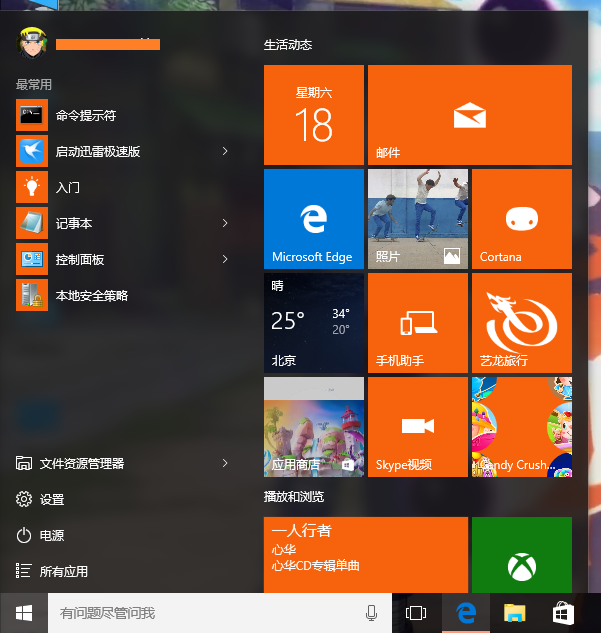 Win10開始選單
Win10開始選單
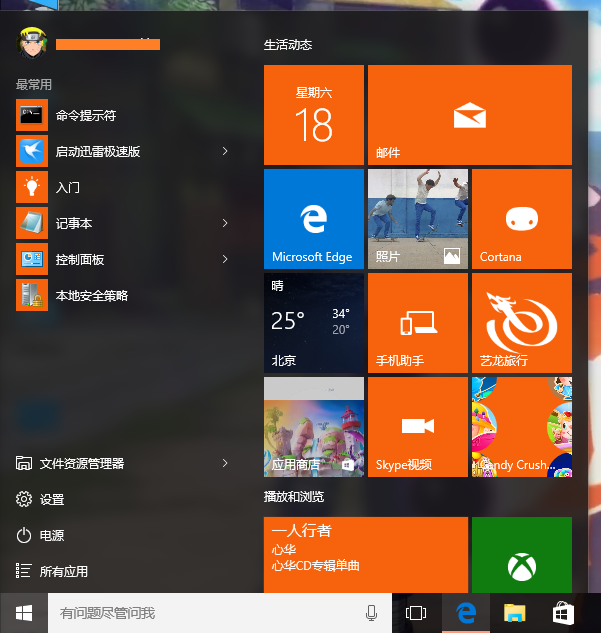 Win10開始選單
Win10開始選單